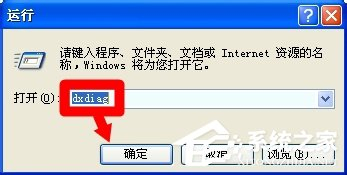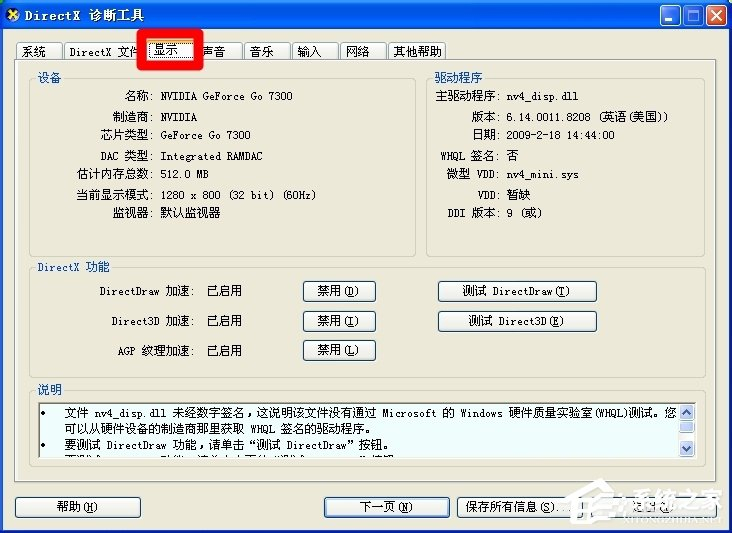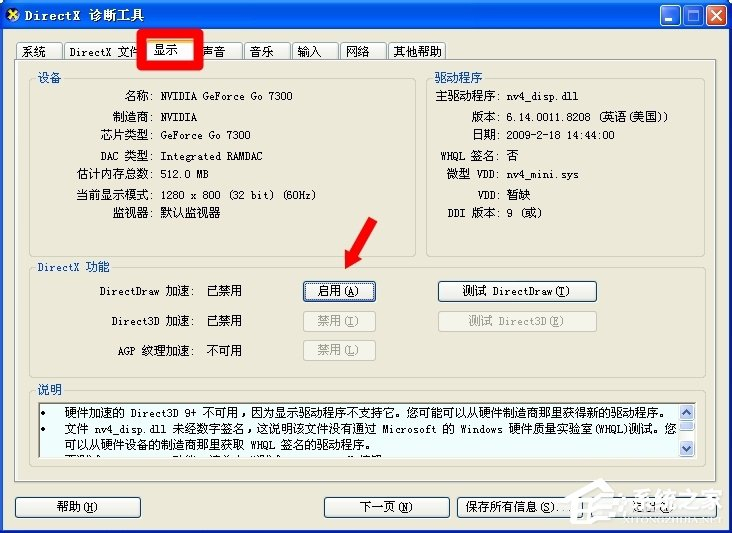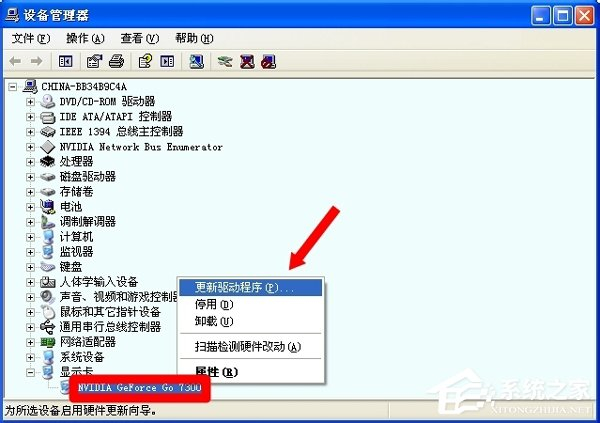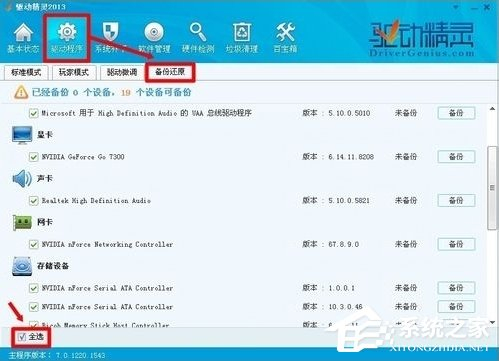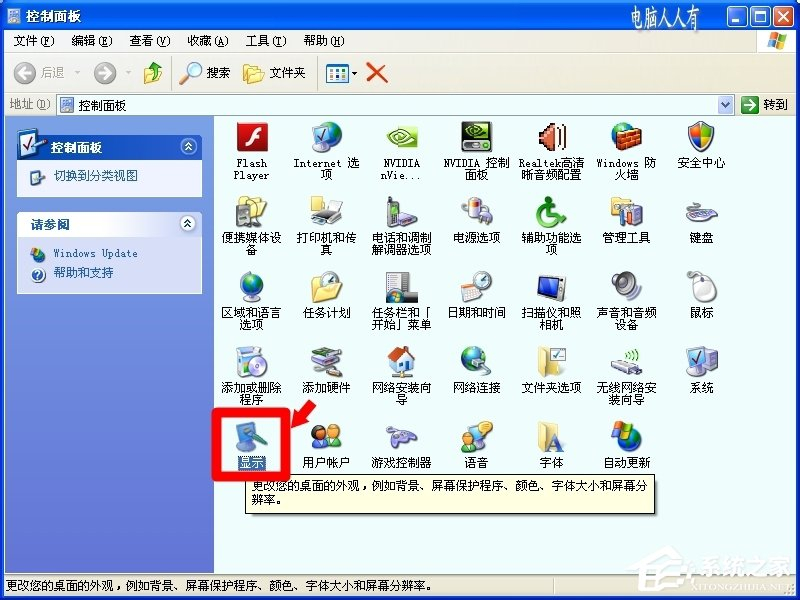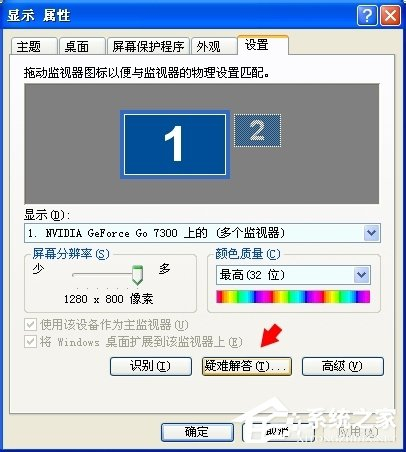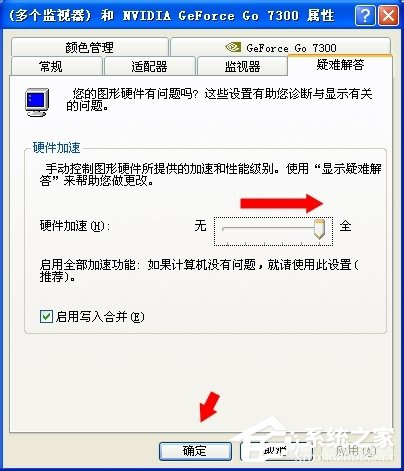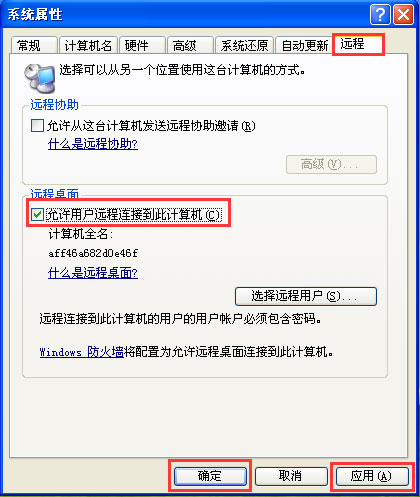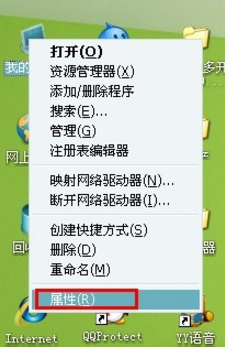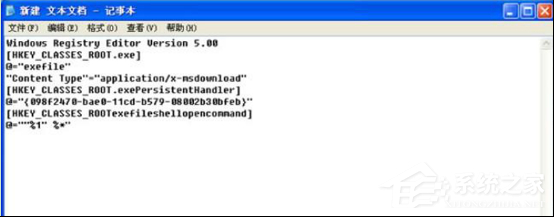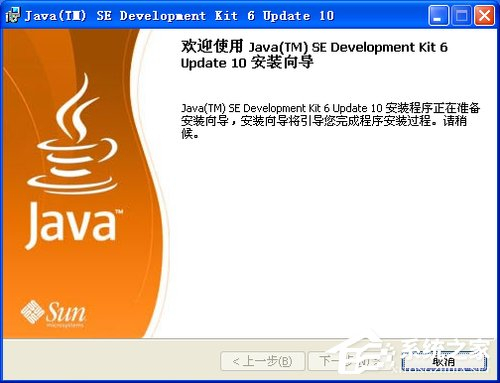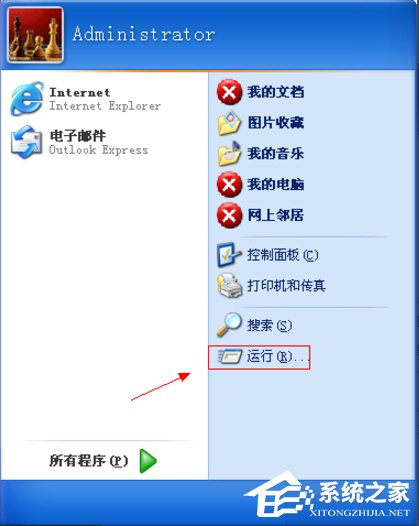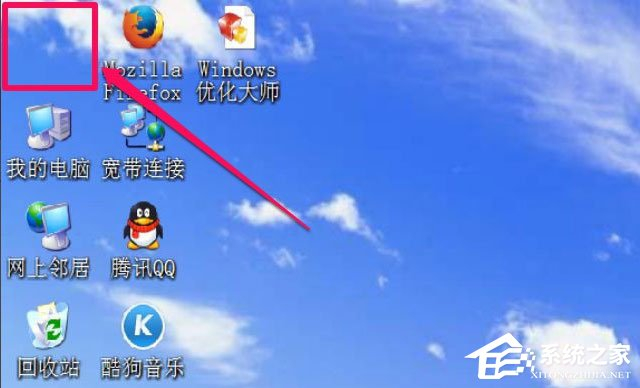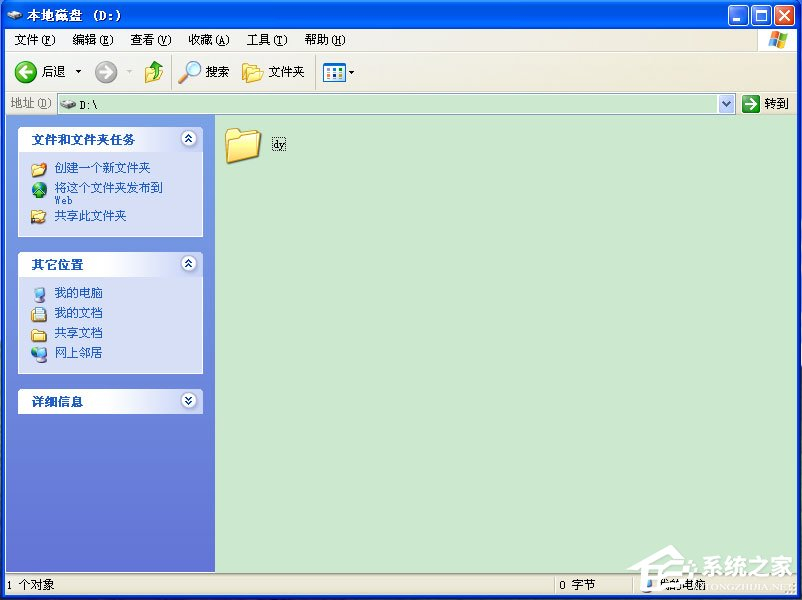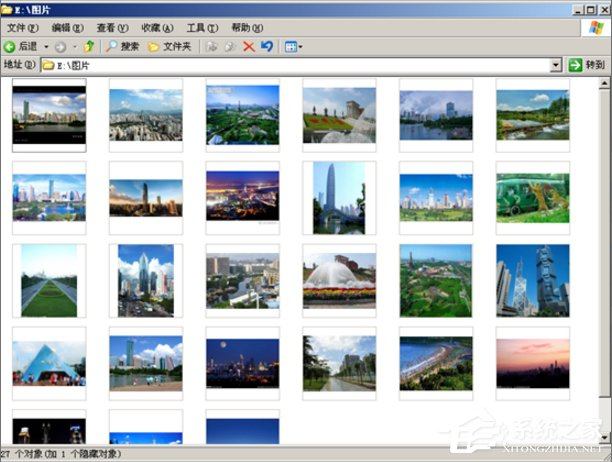direct3d硬件加速怎么设置?direct3d硬件加速由微软公司所制定的3D规格界面,与操作系统兼容性好,可绕过图形显示接口(GDI)直接进行支持该API的各种硬件的底层操作,大大提高了游戏的运行速度。那么具体该如何设置呢?下面小编就和大家分享下WinXP操作系统设置:[124]Driect 3D加速的具体操作步骤。
WinXP操作系统设置:[124]Driect 3D加速方法:
1、开始运行输入:dxdiag 点击确定(或按回车键)执行命令打开诊断工具。
2、初次打开会有提示(需要联网),如没异议点击是。
3、打开DirectX 诊断工具显示。
4、如果发现看DirectDraw 加速,Direct3D 加速和AGP纹理加速这三项未被启用,不妨点击启用。
5、之后,会有提示,点击确定即可开启。
6、如果依然无效,则说明显卡驱动程序可能有问题,找到匹配的显卡驱动程序更新一下即可。如有购机时附带的驱动程序光盘那是最合适的!步骤是:开始控制面板系统硬件设备管理器显示卡右键点击显卡设备更新驱动程序指向驱动光盘自动更新之。
7、其次,是官网下载和型号操作系统匹配的显卡驱动程序,最后才是使用驱动精灵或者驱动人生之类的自动更新程序(先要做好原有的显卡驱动程序的备份,以防不测)。
8、确保驱动程序正常之后,再到控制面板中查看:
开始控制面板显示。
9、显示属性设置疑难解答,如果这里打不开可能在高级里面。
10、显卡属性疑难解答确保硬件加速全确定。
以上就是小编和大家分享的WinXP操作系统设置:[124]Driect 3D加速的具体操作步骤,用户们按上述步骤操作即可设置[124]Driect 3D加速。